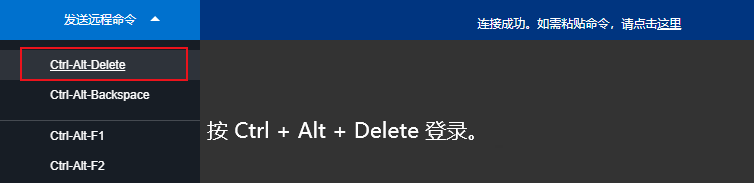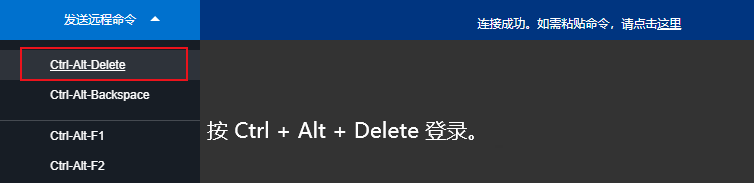登录 Windows 实例
最近更新时间: 2025-10-11 18:10:00
操作场景
创建 Windows 类型的实例后,您可以根据本地操作系统连接并登录 CVM 实例。
前提条件
- 已获取远程登录 Windows 实例需要使用的管理员账号及密码。
- Windows 实例的管理员账号统一为 Administrator。
- 如果您使用系统默认密码登录实例,请前往站内信获取。
- 已开放云服务器3389号端口。您可以通过 检查网络连通性 检查3389号端口是否放通。如果端口不通,您可以在 配置安全组 时设置端口的入站/出站规则。
使用 VNC 远程登录实例
VNC 登录是腾讯云金融专区为用户提供的一种通过 Web 浏览器远程连接云服务器的方式。在没有安装远程登录客户端或者客户端远程登录无法使用的情况下,用户可以通过 VNC 登录连接到云服务器,观察云服务器状态,并且可通过云服务器账户进行基本的云服务器管理操作。
使用限制
- 使用 VNC 登录暂时不支持复制粘贴功能、中文输入法以及文件的上传、下载。
- VNC 登录云服务器时,需要使用主流浏览器,例如 Chrome,Firefox,IE 10及以上版本等。
- VNC 登录为独享终端,即同一时间只有一个用户可以使用 VNC 登录。
适用本地操作系统
Windows,Linux 和 Mac OS
操作步骤
- 登录云服务器控制台 。
- 在实例列表中,选择需要登录的 Windows 云服务器,单击登录。

- 在弹出的登录窗口中,选择左上角的发送远程命令,单击 Ctrl-Alt-Delete 进入系统登录界面。